9 postavki privatnosti na iPhoneu koje biste trebali odmah uključiti

Apple radi bolji posao od većine tvrtki kada je u pitanju privatnost. Ali nisu sve zadane postavke na iPhoneu u najboljem interesu korisnika.
Konfiguriranje VPN-a na vašem telefonu izvrstan je način da osigurate da vaša aktivnost pregledavanja ostane privatna od vašeg davatelja mobilnih podataka. Ipak, u nekom trenutku vjerojatno ćete htjeti onemogućiti svoj VPN. Postoji mnogo razloga zašto želite isključiti VPN. Na primjer, mogli biste se prebacivati na drugog VPN davatelja ili se spajati na svoju kućnu mrežu. Postoji nekoliko načina da isključite VPN na vašem iPhoneu, ovaj vodič će vas provesti kroz opcije.
Iz postavki
Najlakši način za prekid veze s VPN-om je u aplikaciji Postavke. Neposredno ispod postavki "Osobna pristupna točka" pri vrhu aplikacije Postavke pronaći ćete klizač "VPN", dodirnite ga jednom da biste onemogućili ili omogućili zadani VPN.
Savjet: Proces onemogućavanja VPN-a općenito će se dogoditi odmah, međutim, povezivanje s njim može potrajati neko vrijeme. Provjerite je li vaša veza s VPN-om dovršena prije nego počnete pregledavati, jer biste u suprotnom mogli prekinuti proces i ukloniti zaštitu. Preporučamo pričekati minutu ili dvije, kako bismo bili sigurni.
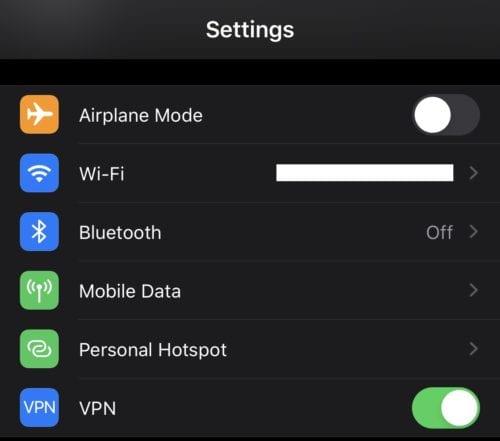
Dodirnite VPN klizač pri vrhu aplikacije Postavke da biste prekinuli vezu s VPN-om.
Postoji drugi način prekida veze s VPN-om u aplikaciji Postavke, pod Postavke > Općenito > VPN. Da biste prekinuli vezu s VPN-om, dodirnite klizač "Status" na vrhu stranice kako biste ga postavili na položaj "Isključeno".
Savjet: Ovo su općenite VPN postavke; ovdje možete vidjeti popis profila. Ako imate više VPN-ova instaliranih na vašem telefonu, također možete odabrati koji profil želite biti zadani. Zadani VPN može se aktivirati dodirom na gornji klizač "Status". Da biste aktivirali VPN koji nije zadani, morat ćete otvoriti VPN aplikaciju ili privremeno promijeniti zadani.
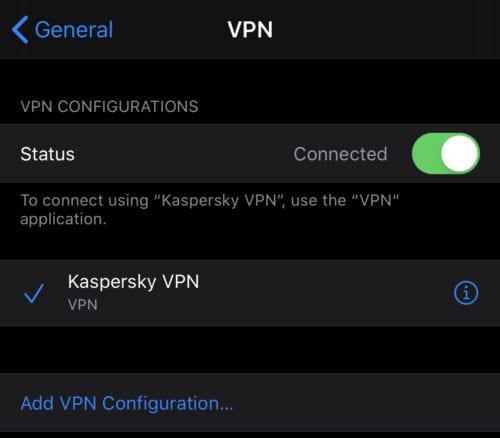
Dodirnite klizač "Status" na vrhu VPN postavki da biste prekinuli vezu s VPN-om.
Unutar aplikacije
Posljednji način da isključite VPN na vašem iPhoneu je da to učinite unutar VPN aplikacije. Svaka VPN aplikacija izgledat će drugačije, pa se upute mogu razlikovati ovisno o aplikaciji koju koristite. Također je moguće da vaša VPN aplikacija ne sadrži gumb za povezivanje i odspajanje s VPN-a.
Otvorite svoju VPN aplikaciju, a zatim pronađite njezin gumb za povezivanje i prekid veze s VPN-om. Gumb će vjerojatno biti na početnoj stranici aplikacije ili će na neki drugi način biti vrlo lako dostupan jer je ključna značajka. Dodirnite gumb nakon što ga pronađete da biste prekinuli vezu s VPN-om. Ako primite upit za potvrdu, potvrdite da želite prekinuti vezu s VPN-om.
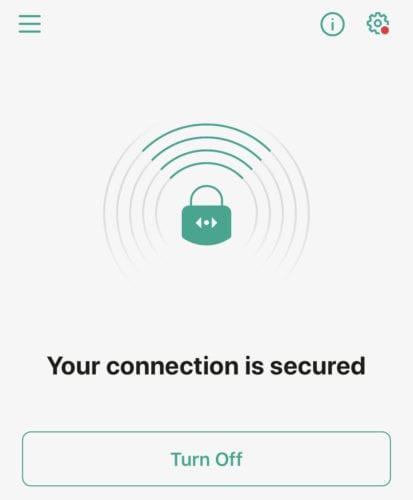
Dodirnite gumb "Isključi" ili sličnog naslova u svojoj VPN aplikaciji da biste prekinuli vezu s VPN-om.
Apple radi bolji posao od većine tvrtki kada je u pitanju privatnost. Ali nisu sve zadane postavke na iPhoneu u najboljem interesu korisnika.
Pomoću ovog akcijskog gumba možete pozvati ChatGPT kad god želite na svom telefonu. Evo vodiča za otvaranje ChatGPT-a pomoću akcijskog gumba na iPhoneu.
Kako napraviti dugu snimku zaslona na iPhoneu pomaže vam da lako snimite cijelu web stranicu. Funkcija pomicanja zaslona na iPhoneu dostupna je na iOS-u 13, iOS-u 14, a evo detaljnog vodiča o tome kako napraviti dugu snimku zaslona na iPhoneu.
Promjenu lozinke za iCloud možete učiniti na mnogo različitih načina. Lozinku za iCloud možete promijeniti na računalu ili na telefonu putem aplikacije za podršku.
Kada nekome drugome pošaljete zajednički album na iPhoneu, ta osoba morat će pristati na pridruživanje. Postoji nekoliko načina za prihvaćanje pozivnica za dijeljenje albuma na iPhoneu, kao što je prikazano u nastavku.
Budući da su AirPods male i lagane, ponekad ih je lako izgubiti. Dobra je vijest da prije nego što počnete uništavati kuću tražeći nestale slušalice, možete ih pronaći pomoću svog iPhonea.
Jeste li znali da ovisno o regiji u kojoj se proizvodi vaš iPhone, on može imati razlike u usporedbi s iPhoneima koji se prodaju u drugim zemljama?
Obrnuto pretraživanje slika na iPhoneu je vrlo jednostavno kada možete koristiti preglednik na uređaju ili neke aplikacije trećih strana za više mogućnosti pretraživanja.
Ako često trebate nekoga kontaktirati, možete postaviti brzo pozivanje na svom iPhoneu u nekoliko jednostavnih koraka.
Horizontalno okretanje zaslona na iPhoneu pomaže vam da gledate filmove ili Netflix, pregledavate PDF-ove, igrate igre... praktičnije i imate bolje iskustvo.
Ako ste se ikada probudili i otkrili da vam je baterija iPhonea odjednom pala na 20% ili manje, niste sami.
Dijeljenje s obitelji omogućuje vam dijeljenje Apple pretplata, kupnji, iCloud pohrane i lokacije s do šest osoba.
Apple je upravo službeno lansirao iOS 18, najnoviju verziju operativnog sustava za iPhone s atraktivnim značajkama, uz prekrasne pozadine.
Kao i većina ljudi, vjerojatno samo pošaljete (ili pročitate) poruku i nastavite dalje. Ali vjerojatno propuštate hrpu skrivenih značajki.
Kada instalirate aplikaciju na svoj iPhone iz drugog izvora, morat ćete ručno potvrditi da je aplikacija pouzdana. Zatim će se aplikacija instalirati na vaš iPhone za korištenje.
Odjavom s vašeg Mail računa na iPhoneu potpuno ćete zatvoriti svoj račun i prebaciti se na korištenje druge usluge e-pošte.
Prilikom postavljanja novog iPhonea, korisno je započeti s čvrstim temeljem izvrsnih aplikacija.
Nema ništa komplicirano u tome kako to učiniti.
U usporedbi s računalom, gdje imate miš za precizan odabir, dodirivanje na pravom mjestu na iPhoneu (ili iPadu) je puno teže. To jest, sve dok ne saznate za skriveni trackpad koji vam je cijelo vrijeme bio odmah ispod prsta.
Ovo je kolekcija bijelih pozadina, slika bijele pozadine za sve rezolucije zaslona. Ako volite bijelu boju, pogledajte ovaj album.
Apple radi bolji posao od većine tvrtki kada je u pitanju privatnost. Ali nisu sve zadane postavke na iPhoneu u najboljem interesu korisnika.
Pomoću ovog akcijskog gumba možete pozvati ChatGPT kad god želite na svom telefonu. Evo vodiča za otvaranje ChatGPT-a pomoću akcijskog gumba na iPhoneu.
Kako napraviti dugu snimku zaslona na iPhoneu pomaže vam da lako snimite cijelu web stranicu. Funkcija pomicanja zaslona na iPhoneu dostupna je na iOS-u 13, iOS-u 14, a evo detaljnog vodiča o tome kako napraviti dugu snimku zaslona na iPhoneu.
Promjenu lozinke za iCloud možete učiniti na mnogo različitih načina. Lozinku za iCloud možete promijeniti na računalu ili na telefonu putem aplikacije za podršku.
Kada nekome drugome pošaljete zajednički album na iPhoneu, ta osoba morat će pristati na pridruživanje. Postoji nekoliko načina za prihvaćanje pozivnica za dijeljenje albuma na iPhoneu, kao što je prikazano u nastavku.
Budući da su AirPods male i lagane, ponekad ih je lako izgubiti. Dobra je vijest da prije nego što počnete uništavati kuću tražeći nestale slušalice, možete ih pronaći pomoću svog iPhonea.
Jeste li znali da ovisno o regiji u kojoj se proizvodi vaš iPhone, on može imati razlike u usporedbi s iPhoneima koji se prodaju u drugim zemljama?
Obrnuto pretraživanje slika na iPhoneu je vrlo jednostavno kada možete koristiti preglednik na uređaju ili neke aplikacije trećih strana za više mogućnosti pretraživanja.
Ako često trebate nekoga kontaktirati, možete postaviti brzo pozivanje na svom iPhoneu u nekoliko jednostavnih koraka.
Horizontalno okretanje zaslona na iPhoneu pomaže vam da gledate filmove ili Netflix, pregledavate PDF-ove, igrate igre... praktičnije i imate bolje iskustvo.


















